常见主板故障维修
主板不开机常见原因

主板不开机常见原因主板不开机常见原因可以包括硬件故障、软件问题和外部设备的影响等多个方面。
下面将详细介绍主板不开机的一些可能原因和相应解决方法。
1.硬件故障:硬件故障是主板不开机的最常见原因之一。
硬件故障可能包括电源问题、内存问题、CPU问题、硬盘问题等。
这些问题可能导致主板无法启动。
电源问题:电源是计算机的重要组成部分,如果电源故障或连接不正确,可能导致主板无法启动。
解决方法是检查电源插头和连接线是否松动,同时可以尝试更换电源来看是否能够解决问题。
内存问题:内存故障也会导致主板不开机。
解决方法是尝试更换内存条,或者将内存条重新插入主板上。
CPU问题:如果CPU故障,也会导致主板无法启动。
解决方法是检查CPU插座是否损坏,或者尝试更换CPU来排除故障。
硬盘问题:硬盘故障可能导致主板无法启动操作系统。
解决方法是检查硬盘连接是否正确,或者尝试更换硬盘。
2. 软件问题:软件问题也是主板不开机的常见原因之一。
例如操作系统崩溃、引导问题、驱动程序冲突等均可能导致主板无法正常启动。
操作系统问题:若操作系统损坏或崩溃,可能导致主板无法启动。
解决方法是使用安全模式引导计算机,修复或重新安装操作系统。
引导问题:主板的BIOS或UEFI引导设置可能引起不开机问题。
解决方法是进入BIOS或UEFI设置界面,确认启动设备是否正确,或者重新设置启动项。
驱动程序冲突:安装不正确、过时或冲突的驱动程序可能导致主板无法正常启动。
解决方法是更新或卸载冲突的驱动程序,保持驱动程序的更新与兼容性。
3. 外部设备影响:外部设备的故障或不兼容性也可能导致主板无法正常启动。
显示器问题:如果主板上的显示输出不正常,可能是由于显示器故障或连接问题。
解决方法是检查显示器的电源线和数据线是否连接正确,或尝试连接到其他显示器上验证问题。
其他设备问题:插在主板上的其他设备,如键盘、鼠标、扩展卡等,可造成主板无法开机。
解决方法是逐一拔下这些设备,确定是否解决问题。
电脑主板维修手册

电脑主板维修手册第一章:电脑主板维修入门1.1 概述电脑主板是电子设备中的核心部件,负责连接各个硬件组件并传输数据信号。
本手册将为您介绍电脑主板的基本原理、常见故障及相应的维修方法。
1.2 维修准备在进行电脑主板维修前,您需要准备以下工具和材料:- 电脑维修工具包(包括螺丝刀、镊子等)- 防静电手带、静电垫- 各类主板插座和插件- 合适的维修环境(无尘、通风)第二章:常见故障及维修方法2.1 电源问题2.1.1 电源无法启动若电源无法启动,首先检查电源插座是否正常工作,若正常,则可能是电源本身出现故障。
您可以尝试以下维修方法:- 检查电源线是否有松动或损坏,重新连接或更换电源线。
- 检查电源是否被过载,若是,则升级电源或减少负载。
- 检查电源风扇是否运转正常,若不正常,则需要更换电源风扇。
2.1.2 电源过热电源过热会导致电脑崩溃或自动重启。
您可以尝试以下维修方法:- 清洁电源内部的灰尘和杂物,确保散热良好。
- 更换电源风扇散热器。
2.2 BIOS问题2.2.1 电脑启动无显示若电脑启动后没有显示,首先检查显示器和连接线路是否正常。
若正常,则可能是BIOS设置问题。
您可以尝试以下维修方法:- 清除CMOS以恢复BIOS默认设置。
- 更新BIOS固件版本。
2.2.2 电脑启动后显示错误信息若电脑启动后显示错误信息,可能是BIOS设置不正确。
您可以尝试以下维修方法:- 进入BIOS设置界面,检查设置是否符合硬件要求。
- 恢复BIOS默认设置。
2.3 硬件兼容性问题某些情况下,主板和其他硬件设备之间可能存在兼容性问题,导致电脑无法正常工作。
您可以尝试以下维修方法:- 检查硬件设备是否与主板兼容,确保使用合适的驱动程序。
- 更新硬件设备的驱动程序或者固件。
2.4 连接问题2.4.1 USB端口无法识别设备若USB端口无法识别设备,您可以尝试以下维修方法:- 检查USB设备和端口是否正常工作,尝试更换设备或端口。
主板故障排除七大方法
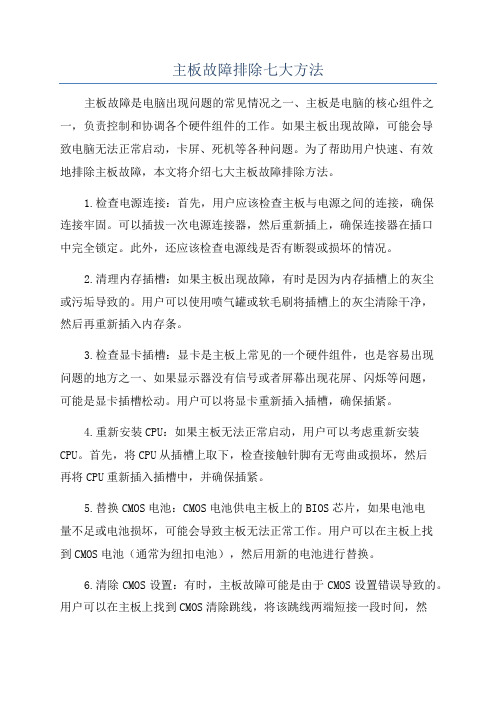
主板故障排除七大方法主板故障是电脑出现问题的常见情况之一、主板是电脑的核心组件之一,负责控制和协调各个硬件组件的工作。
如果主板出现故障,可能会导致电脑无法正常启动,卡屏、死机等各种问题。
为了帮助用户快速、有效地排除主板故障,本文将介绍七大主板故障排除方法。
1.检查电源连接:首先,用户应该检查主板与电源之间的连接,确保连接牢固。
可以插拔一次电源连接器,然后重新插上,确保连接器在插口中完全锁定。
此外,还应该检查电源线是否有断裂或损坏的情况。
2.清理内存插槽:如果主板出现故障,有时是因为内存插槽上的灰尘或污垢导致的。
用户可以使用喷气罐或软毛刷将插槽上的灰尘清除干净,然后再重新插入内存条。
3.检查显卡插槽:显卡是主板上常见的一个硬件组件,也是容易出现问题的地方之一、如果显示器没有信号或者屏幕出现花屏、闪烁等问题,可能是显卡插槽松动。
用户可以将显卡重新插入插槽,确保插紧。
4.重新安装CPU:如果主板无法正常启动,用户可以考虑重新安装CPU。
首先,将CPU从插槽上取下,检查接触针脚有无弯曲或损坏,然后再将CPU重新插入插槽中,并确保插紧。
5.替换CMOS电池:CMOS电池供电主板上的BIOS芯片,如果电池电量不足或电池损坏,可能会导致主板无法正常工作。
用户可以在主板上找到CMOS电池(通常为纽扣电池),然后用新的电池进行替换。
6.清除CMOS设置:有时,主板故障可能是由于CMOS设置错误导致的。
用户可以在主板上找到CMOS清除跳线,将该跳线两端短接一段时间,然后再断开,从而清除CMOS设置。
注意,在进行此操作之前,请确保已经备份好重要的设置。
7.进行主板测试:如果以上排除办法都无法解决问题,用户可以考虑进行主板测试。
可以使用专业的主板测试工具或者将主板送到专业的电脑维修店进行测试。
通过测试,可以快速准确地确定主板是否故障。
总的来说,如果遇到主板故障,用户可以先从简单的排除办法入手,如检查电源连接,清理内存插槽等。
电脑主板常见故障与维修
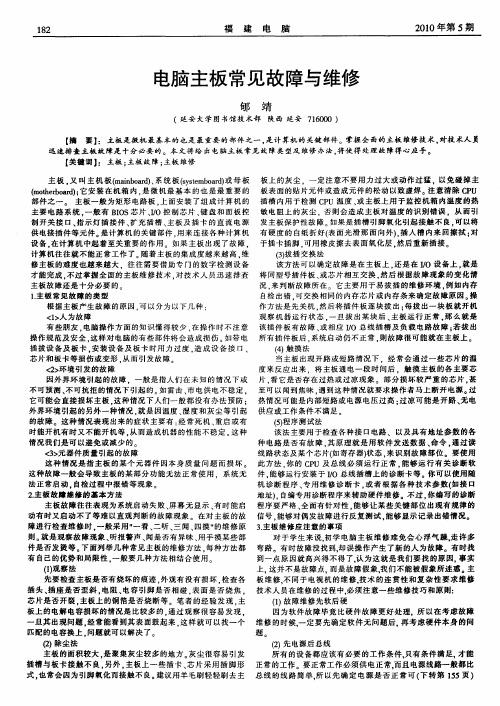
设 备 。 计算 机 中起着 至关 重 要 的 作用 。如 果 主板 出现 了故 障 . 于插 卡 插脚 . 用橡 皮 擦 去表 面 氧 化 层 . 后重 新 插 接 。 在 可 然 r、 插 交 换 法 3拔 计算 机 往 往 就 不 能正 常 工作 了 。 随着 主 板 的集 成 度 越 来越 高 . 维 该 方 法 可 以 确定 故 障 是 在 主 板 上 . 是 在 I 设 备 上 , 是 还 / 0 就 修 主板 的 难 度也 越 来 越 大 .往 往 需 要借 助 专 门 的 数 字 检 测设 备 才能 完 成 , 过 掌握 全 面 的 主板 维 修 技术 , 不 对技 术人 员 迅 速 排 查 将 同 型 号插 件 板 、 芯片 相 互 交 换 . 后 根 据 故 障现 象 的 变 化 情 或 然 况 , 判 断 故障 所 在 。它 主 要用 于易 拔 插 的维 修 环 境 , 如 内存 来 例 主板 故 障还 是 十 分 必要 的 1 . 主板 常见 故 障 的 类型 自检 出错 . 交 换 相 同的 内 存芯 片或 内存 条来 确 定 故 障原 因 。 可 操 作 方法 是 先关 机 . 后 将 插 件板 逐 块 拔 出 : 拔 出一 块 板 就 开机 然 每 根 据 主板 产 生 故 障 的 原因 . 以分 为 以下几 种 : 可 < > 为 故 障 1人 观 察机 器运 行 状 态 . 旦 拔 出 某 块 后 、 一 主板 运 行 正 常 , 么 就 是 那 有 些朋 友 。 电脑 操 作 方 面 的知 识懂 得 较 少 . 操 作 时 不 注 意 该 插 件 板 有 故 障 、 相应 I 总 线 插槽 及 负载 电路 故 障 ; 拔 出 在 或 / O 若 操 作规 范及 安 全 . 样对 电脑 的有 些 部 件将 会 造 成 损伤 。 带 电 所 有 插 件板 后 . 这 如 系统 启 动仍 不 正 常 , 故 障很 可 能 就 在 主板 上 。 则 插 拔设 备及 板 卡 。 装 设 备 及 板 卡 时 用 力 过度 , 成 设 备接 口 、 安 造 ( 触 摸 法 4 )
各式各样主板的故障现象及维修过程

各式各样主板的故障现象及维修过程1.故障现象:一联想QDI主板,INTER845芯片组,故障为数码卡显FF.检修过程:加测试卡测试,发现主供电没有.接着查电压调整管和电源IC周围电路,发现电源IC的VDD(12V)为0V.沿着VDD往外找发现电路中1RO保险电阻断路,更换后故障排除.2.故障现象:技嘉6BXC主板不亮,而且有时不能软开机,并被人维修过检修过程:首先检查电源开关管没有击穿,将机箱电源的绿线端与地短接以强制开机,电源还是加不上电,测5V端及电源开关端电压正常,从而怀疑电源的某一路负载短路,造成电源保护,在与其它主板对比后,发现+12V组的阻值异常偏低,估计问题就产生于些,一翻检查后发现电源IC(HIP6004)的十八脚(VCC),17脚(LGATE)对地在线电阻很小,更换HIP6004后排除.3.一块P4 TITAN533型号主板,主板能正常点亮,且工作正常,故障为自动关机.检修过程:自动关机一般是由于监控电路保护或电压不稳保护所致,经仔细测量发现监控电路正常,当查到CPU主供电部分的Q63,Q65开关管时,发现其中Q63的控制级接触不良,将其接上后故障排除4.故障现象:一块AOPEN AX6BC PRO(建基)主板不亮检修过程:当短接PWR-SW开关时,只看到测试卡指示灯闪一下,然后无法开机,估计可能是主板有局部短路,造成电源保护.进一步询问用户,用户反映带电安装风扇时曾无意中碰了某处,有火花出现,在对这块主板的电源部分检查中发现给CPU供电的场效应管FDB7030L,肖特基二极管1N5817击穿损坏,更换后故障排除.5.故障现象:一杂牌810主板,故障为工作不稳定(时亮时不亮).检修过程:经查发现外核电压偏低(2.2V),正常为2.5V.沿着2.5v线路查找发现与之相连的一个三极管坏,更换后故障排除.6.故障现象:一块SF694XV A主板不亮检修过程:测CPU的各组供电,发现VCC-CORE仅0.5v,明显异常.查电源开关管Q13,Q14正常,然后检查Q13,Q14的G极控制电压也正常,说明电源控制IC(HIP6021)正常.进一步检查时,发现主供电滤波电容CE35(16V,1000UF)局部爆裂,更换后故障排除7.故障现象:K7TPRO主板开机测试"FF"检修过程:加电测CPU核心供电为1.5V,正常应为1.65V左右,此主板用到电源IC型号为SC1155,排除电容漏电和声管短路后,更换SC1155故障排除.8.故障现象:一技嘉QBI845D-533主板不亮检修过程:经查供电在没有插CPU为1.0v,插上CPU后为0.68v,仔细观察发现其中一个电压调整管底座发黄,更换此管后故障排除。
电脑主板故障排除和维修技巧

电脑主板故障排除和维修技巧电脑主板是电脑硬件中最重要的组成部分之一,它负责连接和协调各个硬件组件。
然而,由于长时间使用或不当操作,主板可能会出现故障。
本文将为你介绍一些常见的主板故障及其排除和维修技巧,帮助你解决电脑中的主板问题。
一、主板故障排除步骤1. 检查电源连接:首先,确保电源连接稳定。
检查电源线是否插好并连接到主板上,同时检查电源开关是否打开。
2. 检查内存模块:内存模块是主板上经常出现故障的部件之一。
尝试更换或重新插拔内存模块,确保其牢固连接,有时这样就可以解决一些故障。
3. 检查显示卡:如果显示屏没有信号或出现画面异常,可能是由于显示卡故障导致的。
检查显示卡是否插好,如果可能,可以尝试更换显示卡来看是否解决问题。
4. 检查连接线路:检查主板上各个硬件组件的连接线路,确保它们连接正确且没有松动。
特别要注意CPU风扇的连接情况,过热可能导致主板故障。
5. 清洁主板:主板上的灰尘和脏污可能导致故障。
使用压缩空气或软刷清理主板上的灰尘和脏污,确保散热器通风畅通。
6. 确定故障部件:如果以上步骤都无法解决问题,很可能是主板本身出现了故障。
建议将主板携带到专业维修中心进行检测和维修。
二、主板维修技巧1. BIOS重置:有时候主板故障是由于BIOS设置出现问题引起的。
可以通过重置BIOS来恢复主板的正常功能。
具体的操作方法可以参考主板的说明书或者通过互联网搜索相关信息。
2. 替换电解电容:主板中的电解电容可能会因长时间使用而老化或发生渗漏。
如果发现主板上的电解电容外观异常,建议及时更换。
3. 确保正常工作电压:主板上的电压供应不稳定可能导致故障。
可以使用电压计测量主板上的各个电压点,确保其工作电压在正常范围内。
4. 耐心检查细节:在维修主板时,需要耐心细致地检查每个细节部分,如主板插槽、焊点等。
有时候一根松动的焊点或者插槽连接不良就可能导致主板故障。
5. 更新主板驱动程序:在一些情况下,主板故障可能与驱动程序有关。
主板常见故障维修案例
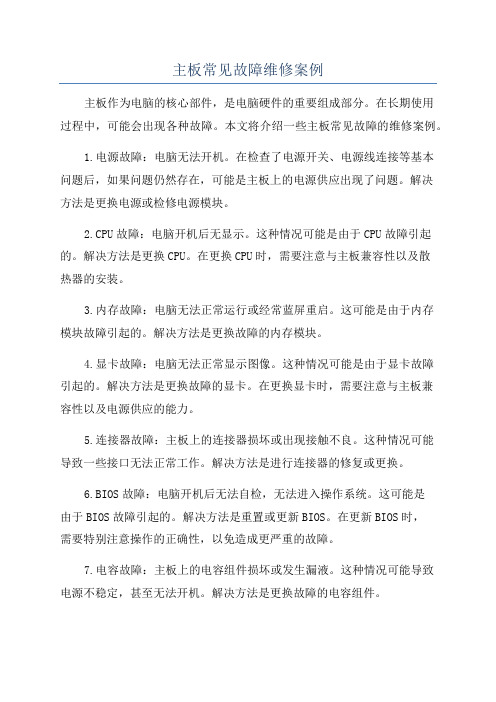
主板常见故障维修案例主板作为电脑的核心部件,是电脑硬件的重要组成部分。
在长期使用过程中,可能会出现各种故障。
本文将介绍一些主板常见故障的维修案例。
1.电源故障:电脑无法开机。
在检查了电源开关、电源线连接等基本问题后,如果问题仍然存在,可能是主板上的电源供应出现了问题。
解决方法是更换电源或检修电源模块。
2.CPU故障:电脑开机后无显示。
这种情况可能是由于CPU故障引起的。
解决方法是更换CPU。
在更换CPU时,需要注意与主板兼容性以及散热器的安装。
3.内存故障:电脑无法正常运行或经常蓝屏重启。
这可能是由于内存模块故障引起的。
解决方法是更换故障的内存模块。
4.显卡故障:电脑无法正常显示图像。
这种情况可能是由于显卡故障引起的。
解决方法是更换故障的显卡。
在更换显卡时,需要注意与主板兼容性以及电源供应的能力。
5.连接器故障:主板上的连接器损坏或出现接触不良。
这种情况可能导致一些接口无法正常工作。
解决方法是进行连接器的修复或更换。
6.BIOS故障:电脑开机后无法自检,无法进入操作系统。
这可能是由于BIOS故障引起的。
解决方法是重置或更新BIOS。
在更新BIOS时,需要特别注意操作的正确性,以免造成更严重的故障。
7.电容故障:主板上的电容组件损坏或发生漏液。
这种情况可能导致电源不稳定,甚至无法开机。
解决方法是更换故障的电容组件。
8.杂音问题:电脑在运行过程中发出异常的噪音。
这可能是由于主板上的元件松动或配件不稳定引起的。
解决方法是重新固定松动的元件或更换不稳定的配件。
维修主板时需要注意以下几点:1.特别注意静电防护措施,避免静电对主板造成损坏。
2.在更换元件时,应确保新元件与主板的兼容性。
3.在操作过程中要小心谨慎,避免对主板造成二次损坏。
4.在更换元件或进行复杂维修时,建议寻求专业的技术支持。
总之,主板的故障种类繁多,维修过程需要仔细检查和耐心操作。
希望以上案例能对您在维修主板时有所帮助。
主板常见故障以及解决方法

主板常见故障以及解决方法主板是电脑的核心部件,如果发生故障,将会导致整个电脑无法正常工作。
下面是主板常见故障以及解决方法:1.电源问题:主板无法启动或者电脑频繁死机。
解决方法是首先检查电源线是否连接正常,插头是否松动,可以尝试更换一个新的电源线。
如果问题依然存在,可能是电源供应不足,可以尝试更换一个更高功率的电源。
2.额定运行时频繁崩溃:主板过热可能导致系统崩溃。
解决方法是确保散热风扇正常运转,可以清理风扇上的灰尘,或者更换散热风扇。
同时,可以检查CPU温度是否过高,并可以尝试降低CPU运行频率。
B端口故障:有些USB插口无法正常使用。
解决方法是先检查插口是否松动或者损坏,可以尝试更换一个新的USB线。
如果问题依然存在,可能是主板上的USB控制芯片损坏,需要将主板送修。
4.蓝屏死机:使用过程中,经常出现蓝屏死机。
解决方法是先检查内存条是否插紧,可以尝试重新安装内存条。
如果问题依然存在,可能是内存条损坏,需要更换一个新的内存条。
5.硬盘问题:无法读取硬盘或者频繁出现读写错误。
解决方法是先检查硬盘是否连接正常,数据线是否松动,可以尝试更换一个新的数据线。
如果问题依然存在,可能是硬盘损坏,需要更换一个新的硬盘。
6.BIOS问题:BIOS设置错误可能导致电脑无法正常启动。
解决方法是进入BIOS界面,恢复默认设置或者手动调整相关设置。
7.显卡问题:无法正常显示图像或者频繁出现屏幕闪烁。
解决方法是先检查显卡是否接触良好,可以尝试重新插拔显卡。
如果问题依然存在,可能是显卡损坏,需要更换一个新的显卡。
8.声卡问题:无法发出声音或者声音质量很差。
解决方法是先检查音箱、耳机是否正常连接,可以尝试更换一个新的音箱或者耳机。
如果问题依然存在,可能是声卡损坏,需要更换一个新的声卡。
以上是主板常见的故障以及相应的解决方法。
在解决故障时,建议先从简单的问题开始排查,逐步进行检测和更换硬件,如果问题依然存在,可能需要求助于专业的维修人员。
主板常见故障分类及排除方法

主板常见故障分类及排除方法一、电路故障1.电源故障:主板无法启动或重启,检查电源电压是否正常,更换故障电源。
2.短路故障:主板无法启动或无法正常工作,通过检查主板上是否有金属碰撞或螺丝松动引起的短路问题,重新连接或更换主板。
3.过热故障:主板温度过高,导致系统不稳定或不启动。
清洁散热风扇、更换导热硅脂,增加散热设备。
二、接口故障B接口故障:USB设备无法正常连接或无法识别,检查USB接口是否受损或松动。
尝试更换USB接口或重新安装驱动程序。
2.显示接口故障:显示器无信号或显示不正常,检查显示接口是否松动或受损。
更换显示器线缆或更换显示接口。
3.SATA接口故障:硬盘无法识别或读取数据,检查SATA接口是否松动或受损。
更换SATA接口或更换硬盘。
三、BIOS故障1.BIOS无法启动:检查主板上的BIOS电池是否松动或耗尽,重新插入或更换电池。
恢复BIOS设置或更新BIOS程序。
2.BIOS设置错误:系统无法正常启动或无法识别硬件设备,进入BIOS设置界面,检查硬件设备的配置是否正确,重新设置BIOS。
四、芯片故障1.显卡故障:显示器无信号或显示不正常,检查显卡是否松动或受损。
重新插入显卡或更换显卡。
2.内存故障:系统频繁死机或无法启动,检查内存插槽是否松动或内存条是否受损。
重新插入或更换内存条。
3.CPU故障:系统无法启动或频繁死机,检查CPU是否正确安装或是否过热。
重新安装或更换CPU。
五、其他故障1.CMOS电池故障:系统时钟错误或无法保存BIOS设置,更换CMOS电池。
2.声卡故障:无法发出声音或有杂音,检查声卡是否松动或音频线是否受损。
重新插入或更换声卡。
3.网卡故障:无法连接网络或网速慢,检查网卡是否松动或驱动程序是否正确安装。
重新插入或重新安装驱动程序。
排除方法:1.充分清洁和维护主板,防止积灰和过热导致故障。
2.定期更新BIOS程序和相应的驱动程序,保持与硬件设备的兼容性。
3.学习和掌握一些基本的电脑硬件维修知识,能够快速识别和解决主板故障。
主板维修教程

主板维修教程一、故障排查1.确认故障现象当设备无法正常工作时,我们首先要进行故障现象的确认。
比如,设备是否开机、蜂鸣声是否正常等。
这样可以帮助我们确定故障是否是由主板引起的。
2.检查供电情况主板需要正常供电才能正常工作,所以我们首先要检查供电情况。
检查电源连接是否松动或者短路,查看电源指示灯是否亮起。
如果供电正常,则可以排除供电问题。
3.检查硬件连接主板上有很多硬件连接口,比如内存插槽、显卡插槽等。
我们需要仔细检查这些连接是否牢固,是否有松动。
有时候,连接松动也会导致设备无法正常工作。
4.检查内存内存是主板上的一项重要硬件,也是故障的常见原因之一、我们可以将内存条拔出来,再重新插入,看看是否能够解决问题。
同时,我们也可以尝试使用其他的内存条进行测试。
5.检查主板电池主板电池是供电的关键,在一些情况下,电池电量低下也会导致设备无法正常工作。
我们可以拔掉电池,等待一段时间后再重新插上,看看问题是否解决。
6.检查主板各部件如果经过上述步骤排除了一些常见的故障原因,我们还可以检查主板上的各个部件,比如CPU、南北桥芯片等。
检查是否有焊接点松动或者烧毁现象,如果有,则需要及时更换或者修复。
二、常见故障解决方案1.无法开机如果设备无法开机,我们可以首先检查电源插座是否正常,是否供电。
然后,可以尝试更换电源线或者电源插头进行测试。
如果依然无法开机,则可以考虑更换电源。
2.无法进入系统有时候,设备能够开机,但是无法进入系统。
这可能是由于硬盘或者操作系统的问题。
我们可以尝试重新连接硬盘数据线,确保硬盘正常工作。
如果硬盘正常,可以尝试重装操作系统。
3.蓝屏或死机有时候,设备会蓝屏或者死机,这可能是由于内存不稳定或者显卡等硬件问题。
我们可以尝试更换内存条或者调整内存频率来解决问题。
如果还是无法解决,可以尝试更换显卡进行测试。
B接口无法正常使用USB接口无法正常使用可能是由于主板驱动问题或者接口硬件损坏导致。
我们可以尝试重新安装主板驱动,或者更换USB接口进行测试。
电脑主板维修方法大全
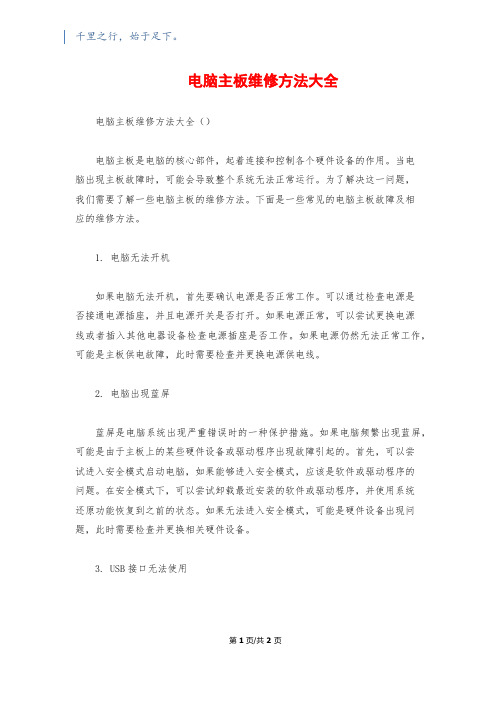
千里之行,始于足下。
电脑主板维修方法大全电脑主板维修方法大全()电脑主板是电脑的核心部件,起着连接和控制各个硬件设备的作用。
当电脑出现主板故障时,可能会导致整个系统无法正常运行。
为了解决这一问题,我们需要了解一些电脑主板的维修方法。
下面是一些常见的电脑主板故障及相应的维修方法。
1. 电脑无法开机如果电脑无法开机,首先要确认电源是否正常工作。
可以通过检查电源是否接通电源插座,并且电源开关是否打开。
如果电源正常,可以尝试更换电源线或者插入其他电器设备检查电源插座是否工作。
如果电源仍然无法正常工作,可能是主板供电故障,此时需要检查并更换电源供电线。
2. 电脑出现蓝屏蓝屏是电脑系统出现严重错误时的一种保护措施。
如果电脑频繁出现蓝屏,可能是由于主板上的某些硬件设备或驱动程序出现故障引起的。
首先,可以尝试进入安全模式启动电脑,如果能够进入安全模式,应该是软件或驱动程序的问题。
在安全模式下,可以尝试卸载最近安装的软件或驱动程序,并使用系统还原功能恢复到之前的状态。
如果无法进入安全模式,可能是硬件设备出现问题,此时需要检查并更换相关硬件设备。
3. USB接口无法使用第1页/共2页锲而不舍,金石可镂。
如果电脑的USB接口无法使用,可能是主板上的USB接口出现故障。
首先,可以尝试将USB设备插入其他USB口,检查是否是单个USB口的故障。
如果只是单个USB口出现问题,可以尝试使用其他的USB口。
如果所有的USB口都无法使用,可能是主板的USB控制器出现故障。
此时最好找专业人士进行修理或更换主板。
4. 内存无法识别主板是内存条安装的地方,如果内存无法被主板正确识别,电脑将无法正常启动。
首先,可以检查内存条是否正确插入到插槽中,并且插槽是否脏污。
可以使用橡皮擦擦拭插槽,然后重新插入内存条。
如果问题依然存在,可以尝试将内存条一一插入主板上的每个插槽,以确定是否有插槽出现问题。
如果所有插槽都无法正常识别内存条,可能是主板的内存控制器出现故障,需要更换主板。
电脑主板常见故障及主板维修方法详细汇总

一、开机后提示“CMOS Battery State Low”,有时可以启动,使用一段时间后死机这种现象大多是CMOS供电不足引起的。
对于不同的CMOS供电方式,采取不同的措施:1.焊接式电池:用电烙铁重新焊上一颗新电池即可。
2.钮扣式电池:直接更换。
3.芯片式:更换此芯片最好采用相同型号芯片替换。
如果更换电池后时间不长又出现同样现象的话,很可能是主板漏电,可检查主板上的二极管或电容是否损坏,也可以跳线使用外接电池。
二、主板上键盘接口不能使用接上一好键盘,开机自检时出现提示“Keyboard Interface Error”后死机,拔下键盘,重新插入后又能正常启动系统,使用一段时间后键盘无反应,这种现象主要是多次拔插键盘引起主板键盘接口松动,拆下主板用电烙铁重新焊接好即可;也可能是带电拔插键盘,引起主板上一个保险电阻断了(在主板上标记为Fn的东西),换上一个1欧姆/0.5瓦的电阻即可。
三、集成在主板上的显示适配器故障一般来说,计算机开机响几声,大多数是主板内存没插好或显示适配器故障。
有一长城微机,开机响8声,确定是显示器适配器故障。
打开机箱发现显示适配器集成在主板上,又无主板说明书。
针对这种情况,要仔细查看主板上的跳线标示,屏蔽掉主板上集成的显示设备,然后在扩展槽上插上好的显示卡后故障排除(有些主板可能是通过CMOS设置来允许或禁止该功能)。
四、集成在主板上的打印机并口损坏品牌机及多数486以上的微机打印机并口,大多集成在主板上,用机的时候带电拔插打印机信号电缆线最容易引起主板上并口损坏。
遇到类似情况,可以查看主板说明书,通过“禁止或允许主板上并口功能”相关跳线,设置“屏蔽”主板上并口功能。
另一种是通过CMOS设置来屏蔽,然后在ISA扩展槽中加上一块多功能卡即可。
五、主板上软、硬盘控制器损坏从486开始,大多数主板均集成软、硬盘控制器。
如果软盘控制器损坏,也可以仿照上面的方法加一块多功能卡即可搞定(相应更改主板上跳线或CMOS设置);如果硬盘控制器坏,针对不同情况处理:如果所接硬盘小于528MB,可以加多功能卡;如果不是的话,需要更新主板BIOS或利用相关的软件了。
教你处理主板常见故障维修24例
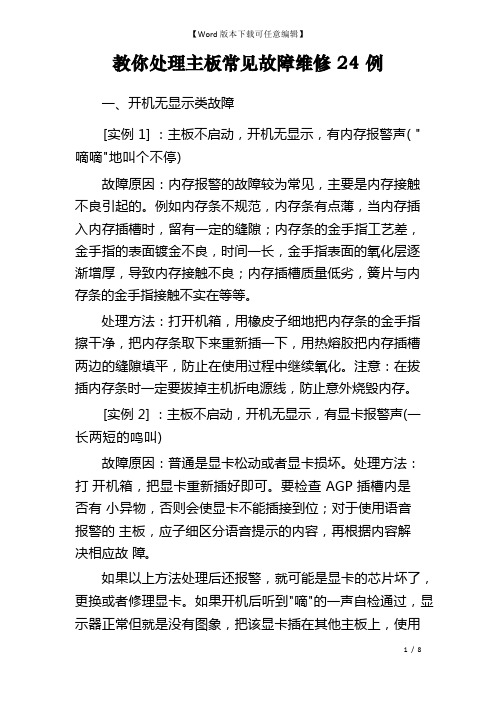
一、开机无显示类故障[实例 1] :主板不启动,开机无显示,有内存报警声( " 嘀嘀"地叫个不停)故障原因:内存报警的故障较为常见,主要是内存接触不良引起的。
例如内存条不规范,内存条有点薄,当内存插入内存插槽时,留有一定的缝隙;内存条的金手指工艺差,金手指的表面镀金不良,时间一长,金手指表面的氧化层逐渐增厚,导致内存接触不良;内存插槽质量低劣,簧片与内存条的金手指接触不实在等等。
处理方法:打开机箱,用橡皮子细地把内存条的金手指擦干净,把内存条取下来重新插一下,用热熔胶把内存插槽两边的缝隙填平,防止在使用过程中继续氧化。
注意:在拔插内存条时一定要拔掉主机折电源线,防止意外烧毁内存。
[实例 2] :主板不启动,开机无显示,有显卡报警声(一长两短的鸣叫)故障原因:普通是显卡松动或者显卡损坏。
处理方法:打开机箱,把显卡重新插好即可。
要检查 AGP 插槽内是否有小异物,否则会使显卡不能插接到位;对于使用语音报警的主板,应子细区分语音提示的内容,再根据内容解决相应故障。
如果以上方法处理后还报警,就可能是显卡的芯片坏了,更换或者修理显卡。
如果开机后听到"嘀"的一声自检通过,显示器正常但就是没有图象,把该显卡插在其他主板上,使用正常,那就是显卡与主板不兼容,应该更换显卡。
[实例 3] :主板不启动,开机无显示,无报警声故障原因:原因有不少,主要有以下几种。
处理方法:针对以下原因,逐一排除。
要求你熟悉数字电路摹拟电路,会使用万用表,有时还需要借助 DEBUG 卡检查故障。
( 1 ) CPU 方面的问题CPU 没有供电:可用万用表测试 CPU 周围的三个(或者一个)场管及三个(或者一个)整流二极管,检查 CPU 是否损坏。
CPU 插座有缺针或者松动:这种故障表现为点不亮或者不定期死机。
需要打开 CPU 插座表面的上盖,子细用眼睛观察是否有变形的插针。
CPU 插座的风扇固定卡子断裂:可考虑使用其他固定方法,普通不要更换 CPU 插座,因为手工焊接容易留下故障隐患。
主板风扇转不开机的主板维修方法

一、检查电源供应1.1 确保电源线连接正确需要检查电源线是否正确连接到了主板上。
有时候电源线可能会松动或者没有插好,导致电源无法正常供应给主板。
1.2 检查电源供应是否正常需要检查电源供应是否正常,可以通过使用万用表测试电源是否正常输出。
1.3 更换电源供应如果以上两步检查后电源供应仍然没有解决问题,可能需要更换一个新的电源供应来测试是否能够解决主板风扇转不开机的问题。
二、检查主板连接2.1 检查主板接口需要检查主板上的接口是否连接正确,包括电源接口、风扇接口、内存条接口等。
有时候接口连接不良也会导致主板无法正常工作。
2.2 清洁主板连接口如果发现主板连接口有灰尘或者脏污,需要使用专用工具清洁干净,确保连接良好。
三、检查主板散热3.1 清洁散热风扇主板风扇转不开机有可能是因为散热风扇堵塞,导致散热不良。
需要使用专门的工具清洁风扇上的灰尘和脏污。
3.2 更换散热风扇如果清洁后仍然无法解决问题,可能需要更换一个新的散热风扇,确保散热效果良好。
四、更换主板电池4.1 拆卸主板电池有时候主板电池老化或者损坏会导致主板风扇无法正常工作,需要将主板电池拆卸下来进行检查。
4.2 更换新电池如果检查后发现主板电池已经老化或者损坏,需要及时更换一个新的电池来解决问题。
五、检查主板故障5.1 检查主板是否故障如果以上方法都无法解决主板风扇转不开机的问题,可能需要进行更全面的主板故障检查,包括检查主板是否受潮、是否有损坏等情况。
5.2 寻求专业维修帮助如果以上方法都无法解决问题,建议寻求专业的维修帮助,由专业的维修技术人员进行全面的故障检测和修复工作,确保主板能够正常工作。
六、检查主板供电6.1 检查主板供电连接是否良好除了检查电源线连接情况外,还需要确保主板供电连接良好。
有时候主板供电连接部分可能会松动或者接触不良,导致主板无法正常启动。
6.2 测试电源插座如果主板供电连接没有问题,可以考虑测试所连接电源插座是否工作正常。
主板常见故障维修思路

对于电源故障,应查3.3V( -般为各lC供电电压),由ATX电源橙色线直接提供;1.8V~2.2V,由2只场效应管和电源lC(TL494CN)输出;1.5V的由一只场效管输出(1084),不是每种主板都用上述的电源IC 494CN和场效应管,其他板可能用别的型号的lC和场效应管。
Ul-UB不开机,在BEO -BE7,BIOS上的A、D线正常的前提下,测量CPU上的A、D线来判断南、北桥的工作情况,此时极有可能为南桥坏。
3.不能记忆故障造成不能记忆故障的原因有:3V电池电压低、主板晶振坏、RTC(南桥)及CMOS电路故障。
4.自动关机故障南桥周边元件7400、74L4及其周边元件故障,主机电源(ATX)功率不够,主板上电源对地间接短路,都可引起自动关机。
7.死机故障维修对于死机故障,首先查CPU与其插座接触是否不良,如CACHE损坏会运行到一定时间后死机,不能进入操作系统;还有BIOS资料丢失;运行大的文件死机时,多为内存出错。
主板常见故障有电源故障、总线故障、关键性故障、非关键性故障。
1.不能触发故障造成不能触发故障的原因有:实时时钟32768坏,发生器周边电阻、电容坏,供电部分三极管坏,74FOO、74F14及其周边电阻、二极管、三极管坏;电池失效、南桥及I/O芯片故障;与ATX电源的紫色、绿色线相连的线路(即触发部分)故障。
5.加电烧主板(或冒烟)对于此故障,应查+12VCOM口控制芯片、COM口旁的电阻;查插槽是否短路或人为短路(锡渣)。
主板故障常用维修方法

主板故障常用维修方法主板故障常用修理方法1.观察检查法观察检查法是指通过观察主板的外观及主板上的元器件是否异常.来检查故障的方法.在修理主板时.首先观察主板上的电容是否有鼓包、漏液或严重损坏.电阻.电容引脚是否相碰,表面是否烧焦.芯片表面是否开裂。
主板上的铜箔是否烧断.查看各插头。
插座是否歪斜.接着查看是否有异物掉进主板的元器件之间.碰到有疑问的地方.可以借助万用表测量.触摸一些芯片表面,如果异常发烫,可换一块芯片试试。
2.比较法比较法是一种简单易行的修理方法.一般修理时准备和故障板卡相同型号的板卡,当怀疑某些模块时。
分别测试两块板卡的相同测试点.用正确的特征〔波形或电压〕与有故障机器进行比较.看哪一个模块的波形或电压不符.再针对不相符的地方逐点检侧.直到找到故障并解决.3.测量法测量法有电阻测量法和电压测量法,其中,电阻测量法是用测量阻值大小的方法来大致推断芯片以及电子元器件的好坏.以及推断电路的严重短路和断路状况.如;用二极管档测量晶体管是否有严重短路,断路状况来推断其好坏.或者测量ISA插槽对地的阻值来推断南桥芯片的好坏等.而电压测量法则主要是通过测量电压.然后与正常主板的测试点比较找出有差异的测试点,后顺着测试点的线路(跑电路》终找到故障的元器件.排除故障.4.替换法替换法就是用好的元器件去替换所怀疑的元器件,假设故障因此消失.说明怀疑正确.否则便是推断失误应进一步检查推断.用替换法可以检查〔电脑〕中所有元器件的好坏,并且结果一般都是正常无误的很少出现很难推断的状况.5.拔插交换法主机系统产生故障的原因很多.例如主板自身故障或I/O总线上的各种插卡故障均可导致系统运行不正常.采纳拔插修理法是确定故障在主板或I/O设备的简捷方法.该方法就是关机将插件板逐块拔出后插入好的插件板.每替换一块板就开机观察机器运行状态一旦替换某块板后主板运行正常.那么故障原因就是该插件板故障或相应I/O总线插槽及负载电路故障.假设替换所有插件板后系统启动仍不正常.则故障很可能就在主板上.采纳交换法实质上就是将同型号插件板(总线方式一致.功能相同的插件板)或同型号芯片互相文换。
主板故障维修实验报告(3篇)

第1篇一、实验目的1. 掌握主板常见故障的诊断方法。
2. 熟悉主板故障的维修步骤。
3. 提高动手实践能力和问题解决能力。
二、实验器材1. 故障主板 1块2. 数字万用表 1台3. 常用工具(如螺丝刀、橡皮擦等)1套4. 备用元件(如内存条、显卡、电容等)若干三、实验步骤1. 故障现象观察首先,仔细观察故障主板,记录下故障现象。
本实验中,故障主板开机后无法正常启动,屏幕显示“无信号”。
2. 故障诊断(1)检查电源连接首先,检查电源线是否连接牢固,电源插座是否接触良好。
(2)检查内存条将内存条拔出,重新插回插槽中,确保内存条与插槽接触良好。
(3)检查显卡将显卡拔出,重新插回插槽中,确保显卡与插槽接触良好。
(4)检查CPU拔出CPU,检查CPU风扇是否转动,散热片是否清洁。
(5)检查电源管理芯片使用数字万用表测量电源管理芯片(如RT9227A)的供电电压,确认电压是否正常。
(6)检查电容使用数字万用表测量电容的容量和耐压值,确认电容是否正常。
3. 故障维修(1)根据故障诊断结果,进行故障维修。
a. 如果电源连接不良,重新连接电源线。
b. 如果内存条接触不良,重新插回内存条。
c. 如果显卡接触不良,重新插回显卡。
d. 如果CPU风扇转速慢或不转,更换CPU风扇或清理散热片。
e. 如果电源管理芯片损坏,更换电源管理芯片。
f. 如果电容损坏,更换电容。
4. 故障验证在完成故障维修后,重新启动主板,观察故障是否已排除。
四、实验结果与分析1. 故障现象:开机后无法正常启动,屏幕显示“无信号”。
2. 故障原因:经诊断,发现故障主板电源管理芯片(RT9227A)损坏。
3. 故障维修:更换了损坏的电源管理芯片后,故障主板恢复正常。
五、实验总结1. 通过本次实验,掌握了主板常见故障的诊断方法。
2. 学会了主板故障的维修步骤,提高了动手实践能力和问题解决能力。
3. 深入了解了主板工作原理,为今后维修其他主板故障奠定了基础。
电脑主板维修教程
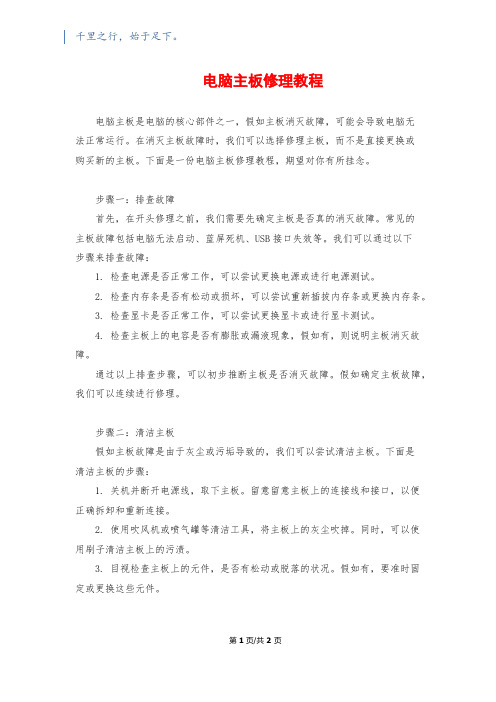
千里之行,始于足下。
电脑主板修理教程电脑主板是电脑的核心部件之一,假如主板消灭故障,可能会导致电脑无法正常运行。
在消灭主板故障时,我们可以选择修理主板,而不是直接更换或购买新的主板。
下面是一份电脑主板修理教程,期望对你有所挂念。
步骤一:排查故障首先,在开头修理之前,我们需要先确定主板是否真的消灭故障。
常见的主板故障包括电脑无法启动、蓝屏死机、USB接口失效等。
我们可以通过以下步骤来排查故障:1. 检查电源是否正常工作,可以尝试更换电源或进行电源测试。
2. 检查内存条是否有松动或损坏,可以尝试重新插拔内存条或更换内存条。
3. 检查显卡是否正常工作,可以尝试更换显卡或进行显卡测试。
4. 检查主板上的电容是否有膨胀或漏液现象,假如有,则说明主板消灭故障。
通过以上排查步骤,可以初步推断主板是否消灭故障。
假如确定主板故障,我们可以连续进行修理。
步骤二:清洁主板假如主板故障是由于灰尘或污垢导致的,我们可以尝试清洁主板。
下面是清洁主板的步骤:1. 关机并断开电源线,取下主板。
留意留意主板上的连接线和接口,以便正确拆卸和重新连接。
2. 使用吹风机或喷气罐等清洁工具,将主板上的灰尘吹掉。
同时,可以使用刷子清洁主板上的污渍。
3. 目视检查主板上的元件,是否有松动或脱落的状况。
假如有,要准时固定或更换这些元件。
第1页/共2页锲而不舍,金石可镂。
4. 清洁完毕后,将主板重新安装到电脑中,重新连接全部线缆和接口。
尝试启动电脑,观看是否能够正常运行。
步骤三:修复主板假如主板故障不是由于清洁无法解决的缘由导致,我们可以尝试修复主板。
以下是一些常见的主板故障修复方法:1. 替换电容:假如主板上的电容消灭膨胀或漏液现象,说明电容已经损坏,需要替换新的电容。
2. 热风枪热熔焊接:假如发觉主板上某一片区域的焊点松动或脱落,可以使用热风枪加热该焊点,并重新焊接。
3. BIOS刷新:假如主板无法正常启动或无法进入操作系统,可以尝试刷新主板的BIOS。
主板常见故障维修方法
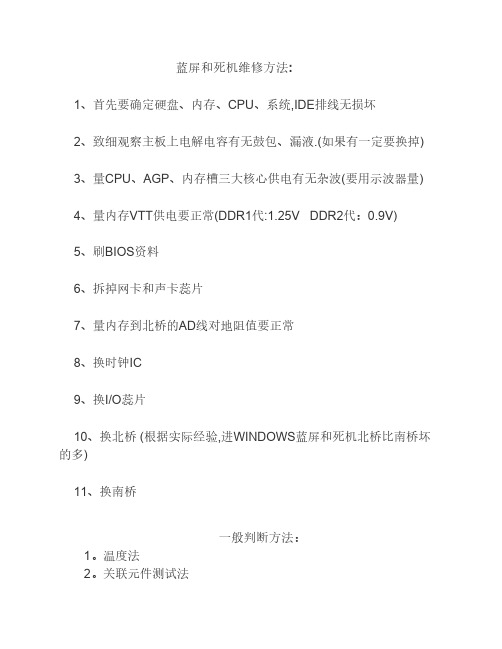
蓝屏和死机维修方法:1、首先要确定硬盘、内存、CPU、系统,IDE排线无损坏2、致细观察主板上电解电容有无鼓包、漏液.(如果有一定要换掉)3、量CPU、AGP、内存槽三大核心供电有无杂波(要用示波器量)4、量内存VTT供电要正常(DDR1代:1.25V DDR2代:0.9V)5、刷BIOS资料6、拆掉网卡和声卡蕊片7、量内存到北桥的AD线对地阻值要正常8、换时钟IC9、换I/O蕊片10、换北桥 (根据实际经验,进WINDOWS蓝屏和死机北桥比南桥坏的多)11、换南桥一般判断方法:1。
温度法2。
关联元件测试法3。
周边电路电压测试法'北桥好坏判断方法4一。
直接打北桥上或者北桥芯片的周围电容,如果有短路,则北桥坏。
根据经验,阻值只要不低于3个单位,都是正常阻值。
二。
对主供电部分输出电感一端或Q1场管的S极、Q2场管的D极打阻值,在不插CPU或假负载的情况下,即判断北桥好坏: 1。
在40左右数值为正常。
2。
直接对地说明北桥损坏。
或些外围电路有问题。
三。
内存插槽,通过对数据线进行打阻值判断,都为300-800之间数值,说明北桥好;若无穷大,说明北桥虚焊;若有3根或3根以上导通,说明北桥坏。
四。
如果Q2场管的D极对地值为地,AGP显卡核心供电处对地值也为地,则北桥损坏!南桥好坏判断方法一。
IDE口:打2-9、11-19、21-29、37-39针等,对地阻值有600左右且相差不大的数值为南桥正常;如有无穷大或1000以上的数值为南桥虚焊或IDE口到NQ之间的小电阻烧断;如阻值明显偏小为南桥损坏。
二。
USB口:打两个USB口的2、3针的阻值,如有500左右的数值说明南桥正常;如有无穷大说明南桥虚焊或它们到南桥之间的小电阻损坏;如有阻值明显偏小说明南桥损坏。
快速判断南桥好坏的方法1一。
PCI(A14脚)对地阻值小于80,则南桥损坏。
二。
南桥周围电容对地阻值短路。
三。
USB数据线对地阻值短路。
四。
待机时,南桥温度高。
- 1、下载文档前请自行甄别文档内容的完整性,平台不提供额外的编辑、内容补充、找答案等附加服务。
- 2、"仅部分预览"的文档,不可在线预览部分如存在完整性等问题,可反馈申请退款(可完整预览的文档不适用该条件!)。
- 3、如文档侵犯您的权益,请联系客服反馈,我们会尽快为您处理(人工客服工作时间:9:00-18:30)。
场效应管坏了一个,输出电压也会变低
★电压高
反馈电路无作用
电压IC输出电压低
★VID 0—4 (+5V电压)
电压IC 无输出
和CPU座相连的排阻坏
断线
★VTT 1.5V
无电压: 供电场效应管坏
VTT1.5V 有对地短路
第一节 主板六大电路故障的维修方法
----------流程篇
不通电故障的检修方法:
★不通电解决方法:
CMOS针帽是否NORMAL(正常)状态。
CMOS电池电压是否够2.5---3V.
32.768K晶体是否起振.
5VSB线路是否有问题.
POWER ON线是否开路.
ATX—SW电压是否够3.5—5V电平.
★ 有些370主板,如果CPU的外频不对,不仅能造成CPU的供电不正常,还会是整个主板无时钟和复位信号
B、时钟不正常
★ 时钟发生器芯片损坏
★ 时钟芯片供电有问题
★ 如AGP无时钟而其他时钟都正常,可能北桥有问题
★ 有些主板有两个时钟芯片,其中旁边无晶振的是给内存供时钟的,如只有内存无时钟信号,可能此芯片坏。有些主板的内存时钟信号受北桥的控制,如果北桥有问题,也会导致内存无时钟
7、磐正462主板,KT133芯片组,不开机故障,发现PWS开关处只有0.3V电压。跑线路PWS经过限流电阻进南桥,电阻一端有3.3V高电平,跑线路找到PWS旁路接一74HCT74门,更换74HCT74,PWS处开关3.3V电压正常,可以开机,故障排除。
B、供电篇
实例 .一PT-694X-A1主板不亮。首先进行目视检查,未见异常,之后在检查对CPU的供电时发现Vcore为0V ,且电源开关管栅极无激励信号。该板电源控制IC U5采用了LM2637,由它控制电源开关管,用示波器检查它的激励脉冲输出脚无波形,而其Vcc脚的电压正常。在检查了U5的外围元件没问题后判定它坏了,更换U5后,该板恢复正常。
I、 PCB有断线
四、C1到C3或C5循环跳变
A、 BIOS程序不对
B、 COM口芯片损坏
C、 I/O芯片损坏
D、 南北桥芯片损坏
E、 32.768晶振起振是否正常
五、B0代码
A、 测内存的数据负载电压
B、 清CMOS
C、 测北桥供电是否正常
D、 北桥坏
D、 主板是否与显卡兼容
E、 查北桥供电
F、 PCB断线、板上是否沾有导电物
G、 显卡插槽损坏
九、2D代码
A、 测试AGP的AD线
B、 初始化INTR信号
C、 北桥供电不正常或者北桥损坏
十、显示2B代码后不亮
A、 刷新BIOS
B、 时钟发生器不良
C、 清除CMOS
5、杂牌815主板,不开机故障,经检查,南桥无3.3VSB及1.85VSB,查线路发现与5VSB相连的一场效应管“702”损坏,更换此管后,故障排除。
6、845D主板,不开机故障,I/O为W83627HF,查83627 67脚无3.3V高电平,查南桥有1.85VSB,更换I/O后,故障依旧,查83627 67脚到南桥的线路,发现一三极管损坏,更换此三极管,故障排除。
如果主板上键盘、鼠标、IDE、串并口,USB接口等,如果某一个不能用,保证供电正常的情况下,都应刷新BIOS试一下。
有显示后,屏幕提示的故障:
CPU频率报错: 查跳线、设置、时钟频率等
内存容量报错: 内存槽接触不良、北桥虚焊、北桥坏、查内存槽的数据地址线、控制线(阻值或者波形)
硬盘控制错或者不读硬盘:1、查硬盘接口上的RESET信号或者IDE各个引脚的对地数值。2、查跟IDE相连的244 245或者排阻。3、南桥损坏
并口无作用:查数据线相连的小电容、更换I/O芯片、南桥坏
PS/2鼠标不能使用:查供电、CLK、DATA、相连的小电容、换I/O
第三节 主板维修实例
A、开机(通电)篇:
1、一810E主板接电源自动开机,几秒钟后自动关机。跑线路此主板为PWR直接到连到I/O,I/O低电平直接连接到PS-ON,更换IO芯片,故障排除。
实例: ST-694X主板 电源IC为HIP6021CB,故障为无CPU主供电,查电源IC的12V供电正常,Q1、Q2正常,更换电源IC后主供电恢复正常,但关机隔几分钟后,开机,故障重现,检修电源IC外围电路,更换一两边不接地的电容后,故障彻底解决。
实例 杂牌P4845D主板,CPU供电、时钟测试点正常,但是无RST信号,测试卡上RST灯表现正常,由此判断只有CPU无复位信号。应重点检修北桥供电,查北桥2.5V供电不正常,经查是由内存供电的一个15N03场管产生,测此场管工作不正常,无输出,更换后,故障解决
常见代码的检修:
1、 FF或者00的检修
A、 供电不对(CPU主供电、主芯片供电和其他一些芯片的供电)
B、 时钟信号不正常
C、 不复位或者CPU无 PG信号
D、 BIOS程序损坏或BIOS芯片损坏
E、 倍频不对,外频不对。CMOS清零跳线
F、 I/O芯片损坏
G、 CPU插槽有机械损坏或者接触不良
实例 . 一技嘉6BXC主板不亮,而且是连电源的风扇也不转,该板曾有人维修过。检查电源开关管没有击穿,将机箱电源的PS-ON端与地短接以强制开机,电源仍是加不上。测5VSB端及电源启动端(POWER ON)电压正常,从而怀疑电源的某一路负载可能短路,造成电源保护。在与其他BX主板对比后,发现+12V组的阻值异常偏低,估计问题就产生于此。一番检查后发现U1(HIP6004)的18 脚(VCC)、17脚(LGATE)对地在线电阻很小,将其焊下,测得这两脚对地离线电阻也是如此。更换后,这块主板恢复了正常。
CMOS针帽是否跳对。
CMOS电池电压低。
32。768晶体不起振。
I/O芯片坏。
CMOS电路中电容漏电
南桥或ICH坏。
主供电部分的检修方法:
★无电压:
场效应管坏,开路或短路
滤波电容短路(电解电容)
电压IC 无输出
无12V 供电
电压IC 坏
断线
★ 电压低
D、 北桥供电不正常或损坏
十一、显示50代码
A、 I/O损坏或者I/O坏
B、 南桥供电不正常或者南桥坏
C、 BIOS程序坏
D、 北桥坏
十二、显示41代码
A、 BIOS程序损坏 刷新BIOS
B、 PCB断线
C、 CPU损坏
D、 内存条质量不佳
十三、BF、02代码
实例 一ST-694XVA主板不亮。测CPU的各组供电电压,发现Vcore仅0.5V,明显异常。查电源开关管Q13﹑Q14正常,用示波器观察U19(HIP6021)激励脉冲输出端,有输出波形,U19应该没问题。仔细观察发现CE35(16V1000µ)底部爆裂,换之,该板恢复正常。
南桥坏(未向时钟IC发出RST#及PD#信号)
★一部分无输出
IC 坏
查不正常的部分的供电
复位电路的检修
1、清CMOS
2、查PG信号3.5—5V电平
3、查74HCT系列门电路(复位发生器)是否损坏
4、南桥(ICH)损坏
5、北桥(GMCH)损坏
6、32.768K实时晶振损坏
软驱不读或报错:1、查软驱借口的对地阻值。2、更换I/O芯片 3、南桥坏
键盘无作用或报错:查RESET,CLK,DATA,5V及相关的线路,如键盘接口供电的电感、保险、电容,更换I/O、刷BIOS
COM口无作用: 75252或75185(COM口芯片)的+-12V供电、更换75252/75185芯片、更换I/O芯片
★ PCB断线相关电路的元器件缺损
D、BIOS程序损坏或芯片损坏
★ 刷新主板BIOS
★ 换BIOS刷 注意BIOS芯片的代换原则
二、C0代码的维修
A、 CPU座接触不良导致的
B、 BIOS程序不对
C、 I/O芯片损坏
D、 南桥芯片损坏
E、 CPU控制总线出错,进行打阻值,有无短路或者开路
实例 P4主板GIGA845IRA-533上DDR内存,测试卡跑CI不过,换BIOS涛声依旧。量内存槽,两边供电三极管电压不对。换之马上OK。
实例: GA-8IR533主板,使用电源IC为5093MTC,上假负载测试主供电为2.0V,测Q1、Q2正常,更换电源IC,主供电电压正常,上CPU,主板可点亮,搞定。
C、不复位或CPU无PG信号
★ 电源要有PG信号
★ 相关电路的门电路逻辑芯片损坏
★ 电源控制芯片损坏
★ I/O芯片损坏
★ 开机复位芯片(ASUS) (MSI)
★ 南桥芯片
★ 如果ISA有RST#,而IDE无,可能是两者之间的反可能是北桥损坏,有些主板不插CPU也无RST
电压高低: 场效应管供电不正常
场效应管坏
时钟电路故障的维修:
★时钟IC 全部无输出
供电是否正常3.3V、2.5V(P4\K7只有3.3V、586级供电为3.5V)
和输出连接的滤波电容坏(10皮法)
和输出相连的电阻损坏或假焊
晶振未起振或与其相连的谐振电容损坏
北桥坏(反馈时钟)
74HCT系列门控芯片坏.
I/O芯片坏.
+12V、-12V、+5V、-5V线路对地短路。
南桥或ICH坏。
★ATX自动开机(无法关机):
5VSB低阻或对地短路。
